Published: 9:13 PM
Pada kesempatan ini kita belajar Konfigurasi mikrotik IP Gateway dan DNS untuk koneksi internet, pada kesempatan sebelumnya kita sudah belajar menambah IP Address pada mikrotik. Untuk dapat terkoneksi internet maka mikrotik harus dipasang IP Address yang diberikan oleh ISP pada interface yang terhubung dengan ISP (WAN).
Mari kita mulai untuk Konfigurasi mikrotik IP Gateway dan DNS untuk koneksi internet:
1. Persiapan
Mikrotik dalam keadaan hidup, interface yang sudah diberi IP Address (yang diberikan ISP / WAN) tersambung dengan ISP (modem, router atau lainnya). Anda sudah login ke sistim mikrotik.
2. Menampilkan IP Address Mikrotik
Untuk memastikan IP Address sudah terpasang di Mikrotik lakukan perintah menampilkan IP Address.
Perintah :
[Admin@Mikrotik] >ip address print
3. Cek Koneksi WAN atau ke ISP
Setelah tahu IP Address WAN (ISP) cek koneksi ke IP Address ISP (gateway), misalkan IP Gateway 192.168.1.1.
Perintah :
[Admin@Mikrotik] >ping 192.168.1.1
Jika sudah terkoneksi dengan baik bisa melanjut, jika belum cek dulu sambungan mikrotik ke ISP.
4. Setting IP Gateway
Sebelum dipasang IP Gateway ISP pada mikrotik, mikrotik belum bisa terkoneksi dengan IP Public yang lain, untuk mengecek bisa dengan perintah ping misal ke ip DNS google 8.8.8.8.
Perintah :
[Admin@Mikrotik] >ping 8.8.8.8
Hasilnya tidak terjadi koneksi, untuk bisa terkoneksi maka harus dipasang IP Gateway dari ISP, misalkan contoh disini IP Gateway ISP 192.168.1.1.
Perintah :
[Admin@Mikrotik] >ip route add gateway=192.168.1.1
(menambah IP Gateway)
[Admin@Mikrotik] >ip route print
(Menampilkan IP Route)
Selanjutnya cek ulang koneksi ke ip DNS google 8.8.8.8
Perintah :
[Admin@Mikrotik] >ping 8.8.8.8
5. Setting IP DNS Mikrotik
Sebelum dipasang IP DNS, mikrotik belum bisa terkoneksi dengan menggunakan nama domain, misalkan mikrotik tidak bisa terkoneksi dengan facebook.com
Perintah :
[Admin@Mikrotik] >ping facebook.com
Hasilnya tidak terjadi koneksi, untuk bisa terkoneksi maka harus dipasang IP DNS dari ISP, misalkan contoh disini IP DNS ISP 202.155.0.10 dan 202.155.0.15
Perintah :
[Admin@Mikrotik] >ip dns set servers=202.155.0.10,202.155.0.15
(setting IP DNS)
[Admin@Mikrotik] >ip dns print
(menampilkan IP DNS)
Selanjutnya cek ulang koneksi ke facebook.com
Perintah :
[Admin@Mikrotik] >ping facebook.com
demikian Konfigurasi mikrotik IP Gateway dan DNS untuk koneksi internet semoga bermanfaat.

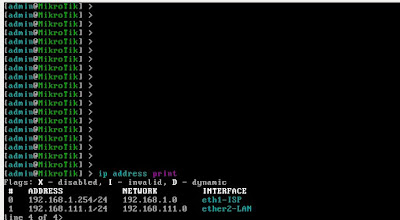



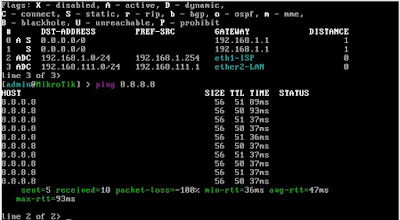


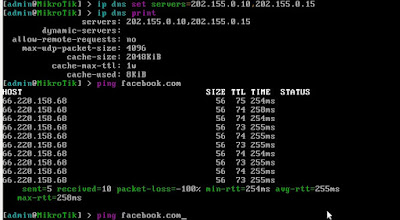
5 komentar
Terimakasih infonya. pertanyaan donk untuk gateway dan DNS
saya punya komputer dengan virtualbox di dalamnya.
komputer yang saya pakai W7 dengan ip:192.168.0.6 & koneksi internet gateway 192.168.0.56
virtualbox di dalam computer, saya installasikan mikrotik dengan ip 192.168.0.25.
dalam mikrotik tersebut saya ikuti seperti langkah2 turtorial anda.
ip gateway dalam mikrotik saya berikan 192.168.0.6, begitu juga dengan dns
namun router tidak bisa konek internet, mohon solusinya, terimakasih.
untuk gateway coba di ganti : 192.168.0.56, dan cek DNS mikrotiknya
terimakasih untuk solusinya. memang sebelumnya sudah saya coba ganti gateway menjadi 192.168.0.56 dan bisa. namun bukan itu yang saya cari. ip 192.168.0.56 adalah router mikrotik dan semua akses ip speednya sudah di limit. saya ingin menggunakan gateway 192.168.0.6(komp host) sebagai gateway di virtualbox (guest) saya agar speed yang dimiliki sama dengan host saya. melalui mikrotik.
Kalau mau jadi gateway, bisa dengan cara routing atau di host di NAT, di host menggunkan 2 interface, 1 interface untuk gateway ke 192.168.0.56, 1 interface lagi untuk virtual dengan network yg beda. Tinggal konfigurasi Routing statik.
Thanks infonya, sudah bisa :D